この記事は4分で読めます。
はじめに
作業環境がWindows 10に変わりしばらく経って、いつの間にか画像ファイルなどのサムネイルが頻繁に読み込みを繰り返すようになりましたよね。
でもあまりに頻繁なせいでちょっとイライラするので、どうにかするために色々と検索してみましたが、レジストリの設定を変更するやり方ばっかりでした。でも先日ようやくレジストリをいじらないやり方を見つけたので、ここにメモしておきたいと思います。
この記事が少しでも、レジストリを触りたくない派の方に役立つことができれば幸いです。
何をするか
Windows 10のサムネイルキャッシュを自動的に削除しているSilentCleanupの設定を変更する。
作業環境
- Windows 10
- タスク スケジューラを利用するので、管理者権限を利用できるようにしておいてください。1
やり方
タスクスケジューラを開く
スタートメニューから開く
画面左下の WindowsボタンもしくはWindowsキー > Windows 管理ツール と進み、そこから開くことができます。
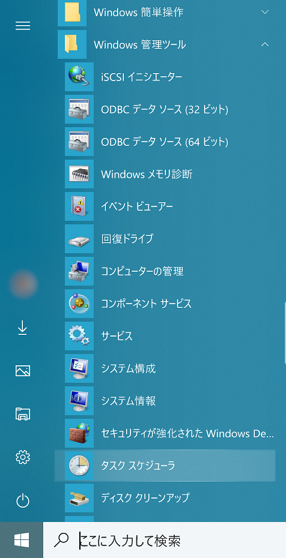
検索ボックスから開く
検索ボックスでタスクスケジューラと検索して出てくる候補から開くことができます。
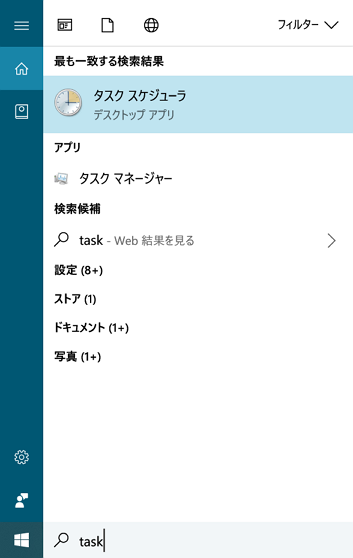
コントロールパネルから開く
コントロールパネル > システムとセキュリティ > 管理ツール と進み、そこから開くことができます。
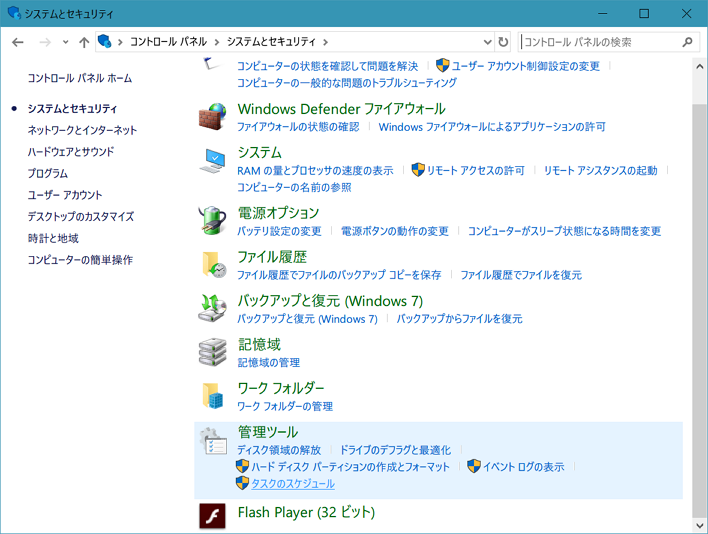
ファイル名を指定して実行から開く
画面左下の WindowsボタンもしくはWindowsキー > Windows システム ツール > ファイル名を指定して実行 を選ぶか、Windowsキー + Rキーを同時に押すことでファイル名を指定して実行ウィンドウが開きます。
そこにtaskschd.mscと入力し、開くことができます。
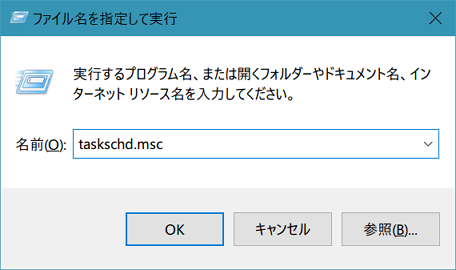
SilentCleanの設定を変更する
タスクス ケジューラ ライブラリ > Microsoft > Windows > DiskCleanup と進むと、 SilentClean があるので、それを選択します。
あとはタスクの無効化やトリガーなど、お好きに設定を変更してください。
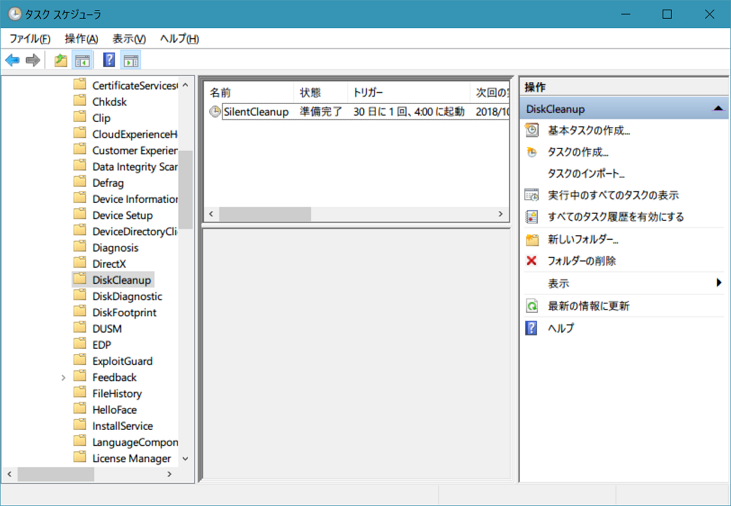
参考
あとがき
はじめての記事執筆のため拙いところがあると思います。
気になるところや間違えているところがあれば教えてください。
-
レジストリ エディターでもできるそうですが、あまりそちらを触りたくないので……ご容赦ください。 ↩